电脑转换内存条怎么操作?安装内存条有哪些注意事项?
- 网络科技
- 2025-03-19
- 7
- 更新:2025-03-12 18:44:25
当你的电脑运行速度变得缓慢,或者在处理多个应用程序时出现卡顿,那么可能是时候增加或升级电脑的内存了。内存条(RAM)是电脑中用于临时存储数据的部分,以便处理器可以快速访问所需的信息。升级内存通常可以显著提升电脑性能。下面将向您详细介绍如何升级内存条,以及在安装过程中需要注意的事项。
电脑升级内存前的准备
确认电脑是否支持内存升级
在购买任何内存条之前,您需要检查您的电脑是否支持升级。不同型号的电脑有不同的内存插槽和类型,例如DDR3、DDR4等。确认电脑兼容的内存类型和最大支持容量是重要的第一步。
确定当前内存条信息
了解当前安装的内存条类型、容量和节数,这有助于您确定需要购买什么规格的内存条。要检查当前内存是否已充分利用。
关闭电脑并断开电源
在进行任何硬件升级之前,务必关闭您的电脑并断开电源。这不仅能保护您免受电气伤害,还能防止数据丢失和硬件损坏。

步骤一:打开电脑机箱
清理灰尘
打开电脑机箱前,使用压缩空气清理内部灰尘。这有助于避免灰尘污染新的内存条,且保持硬件良好的散热环境。
拆卸机箱侧板
根据您的电脑机箱类型,找到并卸下固定侧板的螺丝。轻轻拉开侧板,露出电脑主板和内部组件。

步骤二:识别内存插槽
了解主板布局
在升级内存之前,先要了解主板上内存插槽的位置。通常,它们位于CPU风扇附近,很容易识别。
确认空闲内存插槽
检查主板上是否有空闲的内存插槽。如果有,那么您的升级过程将会更加便捷。
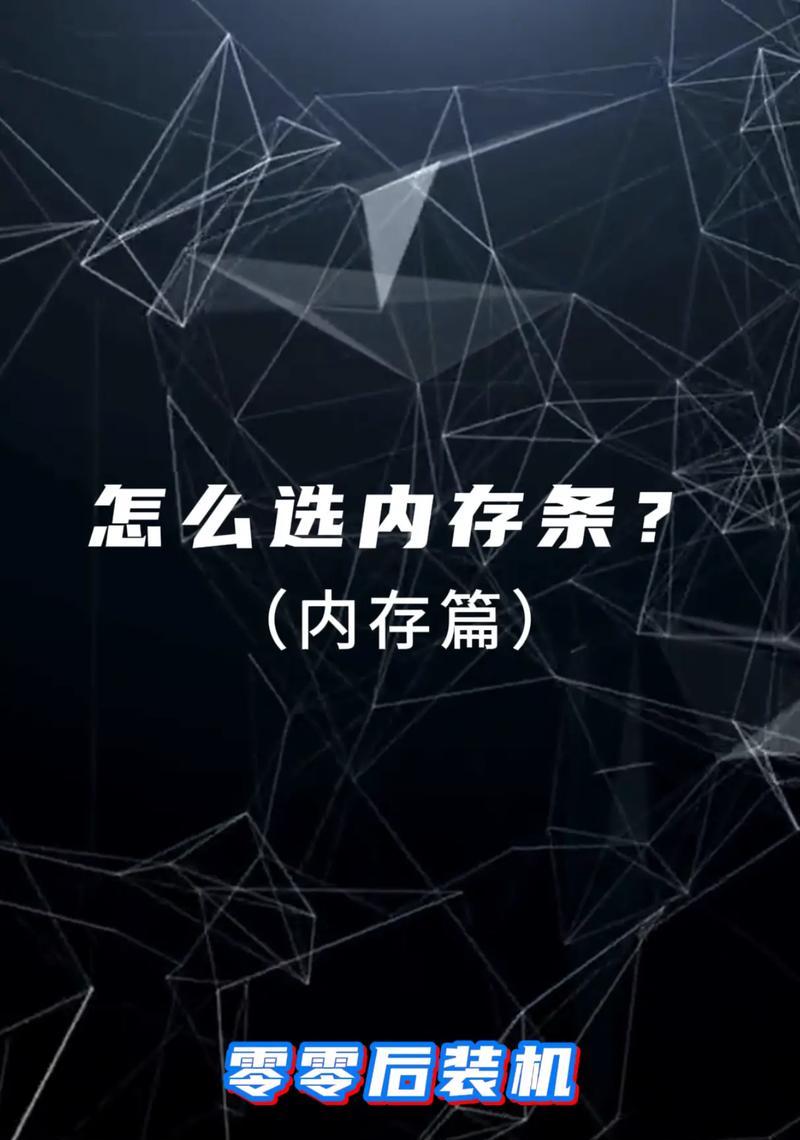
步骤三:安装内存条
确认内存条方向
每根内存条都有一个特定的方向才能正确插入插槽。通常,内存条的金手指部分是一边有切口或凹槽,一边没有,而插槽则有一个对应的定位缺口或突起。
将内存条插入插槽
将内存条金手指部分对准插槽的定位缺口,倾斜并均匀用力压入内存条,直到两边的卡扣“啪”的一声锁紧。
步骤四:替换或清理旧内存
检查是否需要替换旧内存
如果您要替换原有的内存条,请记住其具体位置和配置,以便在新内存条安装后进行正确设置。
清理旧内存金手指
使用干净的软布轻轻擦拭内存条的金手指部分,以去除污垢和氧化物。
步骤五:检查电脑是否兼容新内存
遵循内存安装规范
安装新内存条后,建议您遵循主板制造商或内存条制造商的兼容性检测规范,确保内存条已正确安装且功能正常。
进行系统测试
重新连接电源,打开电脑,进入BIOS或UEFI系统检查内存识别。确保系统显示的内存容量与已安装的内存条规格一致。
步骤六:复原电脑设置
将侧板放回原位并固定螺丝
确保内存条安装无误后,按照相反的步骤将侧板复原,并固定好螺丝。
装回其他组件(如有)
如果拆卸了其他组件,此时应一并装回。
安装内存条注意事项
防止静电损伤
在操作过程中,请确保手触摸金属部分释放静电,以免损坏敏感的电子元件。
使用对应规格的内存条
购买内存条时,注意选择与主板兼容的类型和频率,以免造成不兼容的问题。
不要过分用力
安装内存条时不要过分施力,以免损坏内存条或主板插槽。
遵循正确的内存通道配置
尤其是当安装多个内存条时,要确保正确配置内存通道,并遵循主板制造商推荐的内存安装顺序。
通过以上详细步骤和注意事项,相信您已经对电脑内存条的转换和安装有了全面的了解。如果在操作过程中遇到任何问题,建议寻求专业人士的帮助,以确保电脑的稳定和安全。综合以上,升级内存条是一个提升电脑性能的有效方式,通过正确的操作,您的电脑将迎来焕发新生的时刻。















